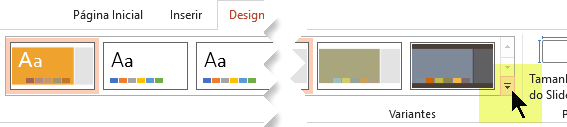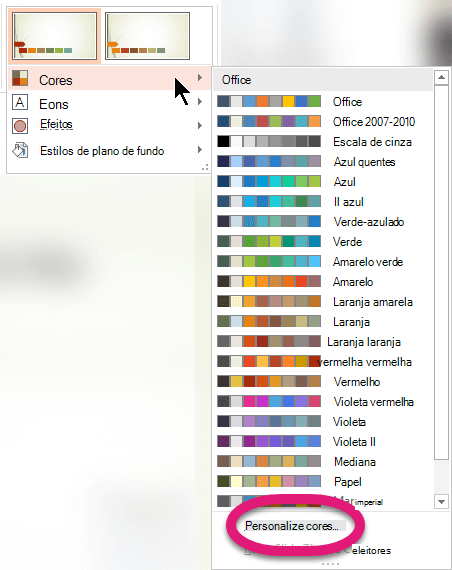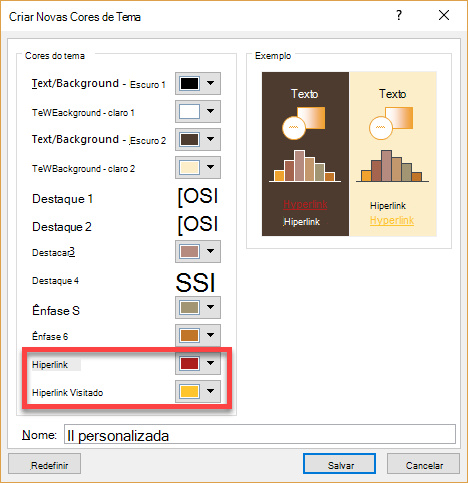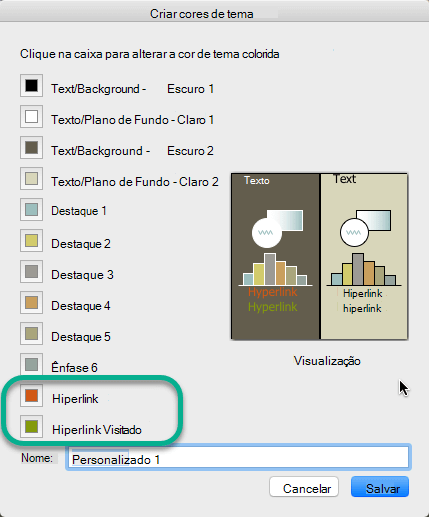Você pode alterar sistematicamente a cor de todo o texto de hiperlink em sua apresentação de PowerPoint.
-
Na guia Design, no grupo Variantes, selecione a seta para baixo para abrir a galeria de variantes de cor:
-
Selecione Cores no menu suspenso e clique em Personalizar Cores na parte inferior do menu.
A caixa de diálogo Criar Novas Cores do Tema é aberta.
-
Na caixa de diálogo Criar Novas Cores de Tema, em Cores do tema, faça o seguinte:
-
Para alterar a cor do texto do hiperlink, clique na seta ao lado do Hyperlink e selecione uma cor.
-
Para alterar a cor do texto hiperlink visitado, clique na seta ao lado do Hyperlink Seguido e selecione uma cor.
Dica: Para opções de cores adicionais, clique em Mais Cores.
-
-
Clique em Salvar.
Começando com PowerPoint 2016, você também pode alterar a cor de um hiperlink individual usando diretamente o controle de cor de texto. Consulte Adicionar um hiperlink a um slide para obter mais informações.
-
No menu Formatar , selecione Cores do Tema.
A caixa de diálogo Criar Cores do Tema é aberta.
-
Na caixa de diálogo Criar Cores do Tema , selecione a caixa colorida ao lado do Hyperlink ou do Hyperlink Seguido para alterar essa configuração de cor.
A caixa de diálogo Cores é aberta.
Há várias guias na caixa de diálogo que oferecem diferentes maneiras de escolher a cor desejada: uma roda colorida, barras deslizantes, uma paleta de cores ou lápis.
-
Selecione uma cor. Ela será imediatamente refletida na caixa de diálogo Criar Cores do Tema .
-
Feche a caixa de diálogo Cores e clique em Salvar na caixa de diálogo Criar Cores do Tema .